PPT中设置演讲者视图的方法
首先,你要要判断你的电脑是不是支持双显示器?
1、你得有支持双显示器的显卡,像这样的:

打开“显示属性”对话框的“设置”项,如果出现有两个显示器图标,表明显卡支持双屏显示(DualView);如果没有两个显示器图标出现,只看到桌面的缩小图标,表示显卡不支持双屏显示(DualView)。
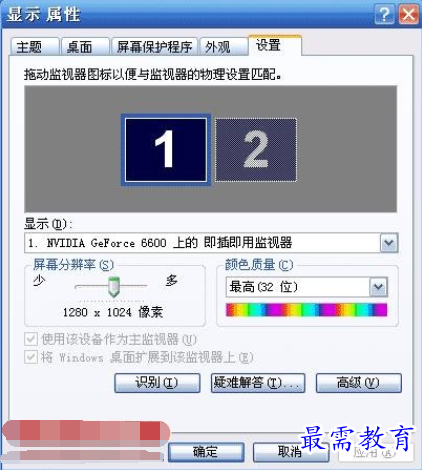
某些笔记本电脑没有独立显卡,貌似就不能组建双屏系统了。不要以为能接个投影仪就是双屏了,这个想法是严重错误的。
双屏系统允许你在两个显示器上显示不同的内容(虽然也可以显示相同的内容)。不能这样的就不是双屏系统。
2、你得学会组建双屏系统,这里有篇相当不错的文章,教你玩转双屏系统。
http://www.cnblogs.com/sink_cup/archive/2010/11/06/ati_big_desktop_ubuntu_xp.html
都很详细,如果你有钱,不妨再去多败一个显示器,效果不是一般的爽。
要满足PPT演讲视图播放,只需要设置成这样就行:
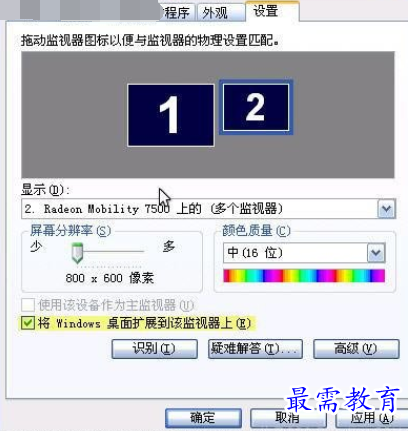
注意图片中涂成黄色的部分。
效果是这样的:
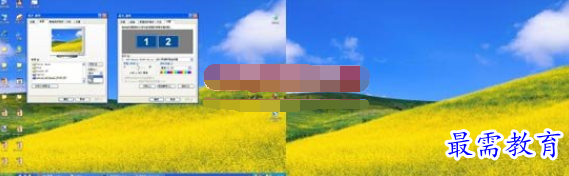
3、powerpoint中的设置
其实到了这一步,已经没有难度了。按软件的操作提示来做就是了。

补充一个常见的小问题:我们有一次培训,电脑设置了双屏操作。播放PPT的时候没有问题,但是播放视频的时候,问题来了。老师的电脑上能播放,但是投影仪上没有,晕啊。其实解决这个问题的方法应该很简单,把播放界面拖到扩展显示器上就行了。
继续查找其他问题的答案?
-
2021-02-012次播放
-
2021-02-017次播放
-
2021-02-0157次播放
-
2021-02-017次播放
-
2021-02-0120次播放
-
2021-02-013次播放
-
2021-01-305次播放
-
PowerPoint 2019如何更改SmartArt图形的颜色?
2021-01-309次播放
-
2021-01-304次播放
-
2021-01-303次播放
 办公软件操作精英——周黎明
办公软件操作精英——周黎明
 湘公网安备:43011102000856号
湘公网安备:43011102000856号 

点击加载更多评论>>